Jana Proxy
Ez a rövid kis leírás a Jana Proxy program beállításához nyújt segítséget. Meglepő mérete ellenére a program sok jó tulajdonsággal bír, http, mail szerver, és proxy program is egyben. Akár kisebb irodák, iskolai és egyéb hálózatok kiszolgálására is alkalmas lehet.
Hibái is vannak természetesen...
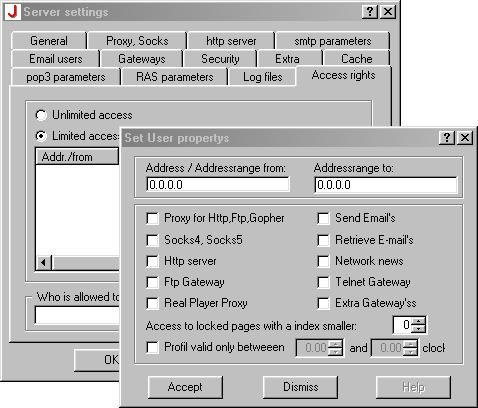 Amennyiben felhasználóinkat korlátozni szeretnénk, úgy azt az "Access rights" fülön tehetjük meg. Itt az adott gép IP-jével - vagy adott tartománnyal - meghatározhatjuk mihez férhet hozzá az adott gép (felhazsnáló) és mihez nem. Akár időszakra is... mondjuk 8 órától 10 óráig. Ez az oldal felülbírálja a "General"-on beállitott listát, igy ha például ott nem állitunk be semmit, a kliensek semmit sem fognak tudni csinálni, ha azonban itt megadunk egy IP-cimet, az az adott gép a beállitott szolgáltatást elérheti. Igy akár személyre is szabhatjuk ezzel a hozzáférést.
Amennyiben felhasználóinkat korlátozni szeretnénk, úgy azt az "Access rights" fülön tehetjük meg. Itt az adott gép IP-jével - vagy adott tartománnyal - meghatározhatjuk mihez férhet hozzá az adott gép (felhazsnáló) és mihez nem. Akár időszakra is... mondjuk 8 órától 10 óráig. Ez az oldal felülbírálja a "General"-on beállitott listát, igy ha például ott nem állitunk be semmit, a kliensek semmit sem fognak tudni csinálni, ha azonban itt megadunk egy IP-cimet, az az adott gép a beállitott szolgáltatást elérheti. Igy akár személyre is szabhatjuk ezzel a hozzáférést.
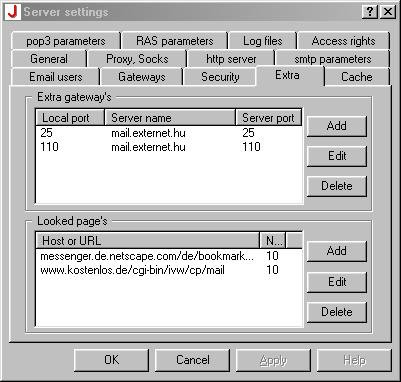 Néha szükségünk lehet egyéb portok használatára is, melyek nincsenek a Jana-ban alapból bekonfigurálva. Ezeket az "Extra" fülön tudjuk felvinni, a felső részen az "Add" gombra kattintva. Itt meg lehet adni, hogy a helyi portra hivatkozásnál melyik szerver melyik portját célozza meg az adatcsomaggal a program, néha ez is nagyon hasznos tud lenni. Ezzel a beállitással óvatosan kell bánni, ahogy tapasztaltam még nem kiforrott, több azonos port bekonfigurálása esetén (különböző szerverekre) a következő inditásnál hibaüzenetet ad...
Néha szükségünk lehet egyéb portok használatára is, melyek nincsenek a Jana-ban alapból bekonfigurálva. Ezeket az "Extra" fülön tudjuk felvinni, a felső részen az "Add" gombra kattintva. Itt meg lehet adni, hogy a helyi portra hivatkozásnál melyik szerver melyik portját célozza meg az adatcsomaggal a program, néha ez is nagyon hasznos tud lenni. Ezzel a beállitással óvatosan kell bánni, ahogy tapasztaltam még nem kiforrott, több azonos port bekonfigurálása esetén (különböző szerverekre) a következő inditásnál hibaüzenetet ad...
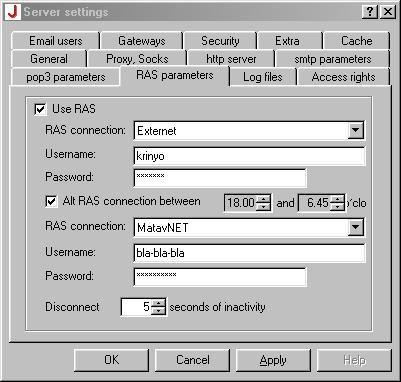 "RAS parameters", ez a fül való magának tárcsázásnak a beállitására. Állandó, mondjuk bérelt vonali elérés esetén ezt nem kell beállitani, ez értelemszerű. Akár 2 szolgáltatót is megadhatunk, az egyiket alapértelmezettnek, a másikat pedig adott időtartományban fogja hivni a rendszer. Az 1.46-os verzióban már másodpercben kell (illetve lehet) megadni, hogy mennyi inaktiv idő után bontson el a program, de a mellékelt programmal ( remwatch.exe - Remote Watch ) akár távolról, kliens gépről is bonthatjuk a kapcsolatot.
"RAS parameters", ez a fül való magának tárcsázásnak a beállitására. Állandó, mondjuk bérelt vonali elérés esetén ezt nem kell beállitani, ez értelemszerű. Akár 2 szolgáltatót is megadhatunk, az egyiket alapértelmezettnek, a másikat pedig adott időtartományban fogja hivni a rendszer. Az 1.46-os verzióban már másodpercben kell (illetve lehet) megadni, hogy mennyi inaktiv idő után bontson el a program, de a mellékelt programmal ( remwatch.exe - Remote Watch ) akár távolról, kliens gépről is bonthatjuk a kapcsolatot.
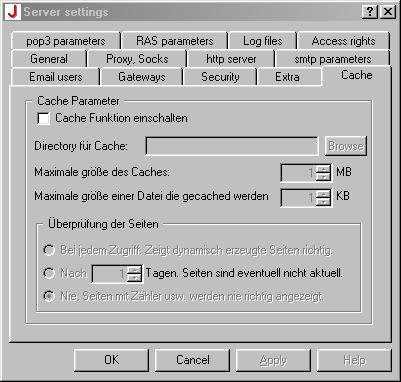 "Cache": ez a fül (mint nyelvezetén is látszik) még nem igazán kész programrészt jelöl. A proxy megjelölése a programnak ugyanis nem igazán nyerő, a valódi proxy ugyanis helyben tárolja a lekért dokumentumokat, így csökkentve a sávszélességigényt és gyorsitva a böngészést, letöltést. Sajnos ez a része a programnek még kidolgozás alatt van, csak kisérletező kedvűek szórakozzanak vele...
"Cache": ez a fül (mint nyelvezetén is látszik) még nem igazán kész programrészt jelöl. A proxy megjelölése a programnak ugyanis nem igazán nyerő, a valódi proxy ugyanis helyben tárolja a lekért dokumentumokat, így csökkentve a sávszélességigényt és gyorsitva a böngészést, letöltést. Sajnos ez a része a programnek még kidolgozás alatt van, csak kisérletező kedvűek szórakozzanak vele...
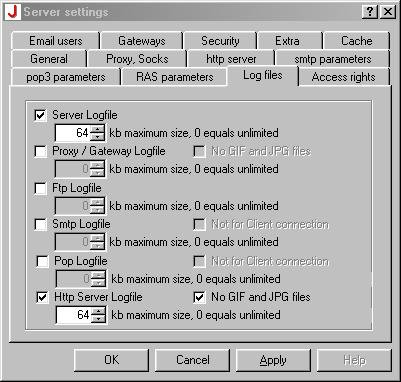
A "Log files" ablakban be tudjuk állitani milyen eseményeket szeretnénk log-file-ba iratni a programmal. A log-file-okkal figyelni tudjuk a rendszeren lekért adatokat, megnézett oldalakat, és egyéb eseményeket, ez hasznos lehet hibakeresés esetén.
Még egy pár szót szeretnék szólni a Remote Watch-ról, a RAS beállitásoknál már szóba került egyszer. Ezzel a kis programmal rá tudunk csatlakozni a Jana szerverre távolról is, és figyelni tudjuk ténykedését, bonthatjuk a kapcsolatot melyet létrehozott.
A böngészőprogramok beállitását és egyéb hasznos tippeket a következő cikkben szeretném majd bemutatni, addig is e-mail-ben szivesen segitek bárkinek, ha problémája lenne a programmal kapcsolatban.
Tervben van a program magyaritása is, de sajnos a szerzője túlságosan elfoglalt hozzá jelenleg. Továbbra is bombázom ezzel a dologgal, így remélem mihamarabb magyarul szól hozzánk ez a nagyszerű alkalmazás...
[oldal:Jana]
Ez a téma manapság annyira felkapott lett...igy aztán mi sem hagyhatjuk ki. Mi másról is lenne szó, mint az egyetlen internet hozzáférés megosztásáról ezzel is költséget csökkentve. Persze nagyon sok program található erre a célra, vannak ingyenesek és fizetősek, és a tudásuk is elég változatos...de ezt az egyet szerintem nem tudja felülmúlni egyik sem. Kicsi, okos, (relative) könnyen kezelhető, ingyenes azaz freeware...mi kell még?
A program elérhető helyből, saját ftp-nkről.
Induljunk ki abból az alaphelyzetből, hogy már van egy összeállított hálózatunk, működő TCP/IP alappal. Ezt a legkönnyebben úgy tudjuk leellenőrizni, hogy a gépekről "megpingeljük" a másik gépet. Ha a hálózat működik, ez hibamentesen lezajlik.
Ezután fel kell telepítenünk a Jana-t arra a gépre, melyen keresztül elérjük az internetet, majd kezdhetjük a Jana belövését. Ehhez szeretnék most némi segítséget nyújtani.
Ebben a cikkben nem térnék ki a böngészők beállítására, az egy következő, rövidebb cikk lesz egyéb jótanácsokkal.
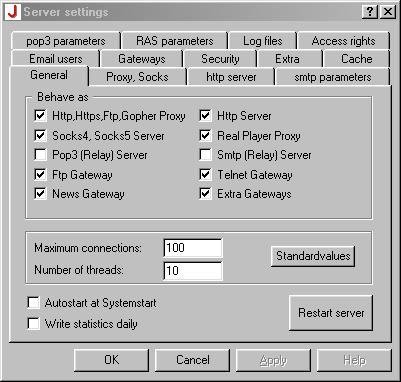 Kezdjük a beállitási ablak legelső részével, a "General" füllel. Itt adhatjuk meg azt, hogy milyen szolgáltatásokat nyújtson a program a hálózat felhasználóinak, valamint pár programmal kapcsolatos beállitást. Az alsó részen található "Autostart at Systemstart" bepipálásával a program automatikusan el fog indulni a rendszerrel. A "Write statictics daily" kiválasztásával a rendszer napi statisztikát fog készíteni egy file-ba az adott napi adatok alapján.
Kezdjük a beállitási ablak legelső részével, a "General" füllel. Itt adhatjuk meg azt, hogy milyen szolgáltatásokat nyújtson a program a hálózat felhasználóinak, valamint pár programmal kapcsolatos beállitást. Az alsó részen található "Autostart at Systemstart" bepipálásával a program automatikusan el fog indulni a rendszerrel. A "Write statictics daily" kiválasztásával a rendszer napi statisztikát fog készíteni egy file-ba az adott napi adatok alapján.
A "Maximum connections" és a "Number of threads" számok a rendszer erőforrásigényét illetőleg válaszidejét megnövelhetik (illetve csökkenthetik) az alap adatok általában tökéletesen elegendőek, felesleges megváltoztatni őket.
A felső részen találhatjuk a szolgáltatások listáját. Itt egyszerűen bepipálva kiválaszthatjuk mit szeretnénk a programra bízni. A "Http, Https, Ftp, Gopher Proxy"-t mindenképpen válasszuk ki. A többit csak akkor, ha saját http szervert, e-mail szervert szeretnénk a (belső) hálózaton üzemeltetni. Magukról a szolgáltatásokról később részletesen is szólok majd. Fontos dolog: a Jana Proxy NEM TŰZFAL program !!! Nem helyettesiti a tűzfalat, nem védi meg a belső hálózatot a külső támadásoktól! Ugyanakkor tökéletesen alkalmas az internet megosztására több gép között, és az sem elhanyagolható szempont hogy ingyenes.
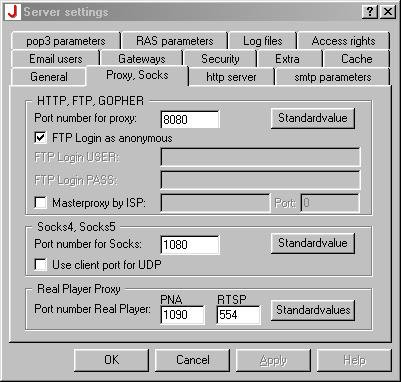 A beállítást folytassuk a "Proxy, Socks" füllel. Ezen a részen tudjuk megadni, melyik PORT-on keresztül nyújtsa a program a proxy szolgáltatást, ezt kell majd a böngészőprogramban beállítani. Az alap érték a 8080, mely általánosan elfogadott, ezen sem kell változtatnunk. A "Masterproxy by ISP" bepipálásával megadhatjuk az internet szolgáltató proxy címét és portját, ezzel is gyorsítva az elérést.
A beállítást folytassuk a "Proxy, Socks" füllel. Ezen a részen tudjuk megadni, melyik PORT-on keresztül nyújtsa a program a proxy szolgáltatást, ezt kell majd a böngészőprogramban beállítani. Az alap érték a 8080, mely általánosan elfogadott, ezen sem kell változtatnunk. A "Masterproxy by ISP" bepipálásával megadhatjuk az internet szolgáltató proxy címét és portját, ezzel is gyorsítva az elérést.
A Socks4 és 5 portja - alapesetben 1080 - jó szolgálatot tesz olyan programokban, melyek támogatják ezt. Ezen keresztül például tökéletesen működik az ICQ, s jópár ezt támogató játék. Ha a kliensek Real Player Proxy-t is igényelnek, az itt beállitott értékekre kell majd beállítanunk őket, az alap értékek "szabványosak", nem kell változtatni rajtuk. Ha elállítottuk valamelyik értéket, és nem emlékezünk mi volt az eredeti érték, a "Standardvalue(s)"-re kattintva a Jana alapértelmezett adatait fogjuk visszakapni.
[oldal:Http, POP3]
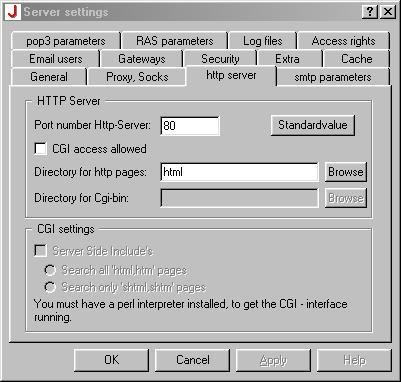 A "http server" fülön meg tudjuk adni, hogy melyik porton nyújtsa a szerver ezt a szolgáltatást, valamint melyik könyvtárban helyeztük el az elérendő file-okat. CGI programok futtatását is lehetővé teszi a Jana, ekkor csupán a szerver gépén a perl elérhetőségét kell biztosítanunk. Az alap 80-as értéket nem tanácsos megváltoztatni, ilyenkor a kliensek böngészőjébe beírva a Jana szerver gépének IP-cimét vagy nevét be fog töltődni az általunk megadott könyvtár index.htm(l) file-ja. Ez ideálissá teszi a programot kisebb intézmények, cégek belső hálózatának kiszolgálására.
A "http server" fülön meg tudjuk adni, hogy melyik porton nyújtsa a szerver ezt a szolgáltatást, valamint melyik könyvtárban helyeztük el az elérendő file-okat. CGI programok futtatását is lehetővé teszi a Jana, ekkor csupán a szerver gépén a perl elérhetőségét kell biztosítanunk. Az alap 80-as értéket nem tanácsos megváltoztatni, ilyenkor a kliensek böngészőjébe beírva a Jana szerver gépének IP-cimét vagy nevét be fog töltődni az általunk megadott könyvtár index.htm(l) file-ja. Ez ideálissá teszi a programot kisebb intézmények, cégek belső hálózatának kiszolgálására.
Tehát például ha a Jana szerver gépét elnevezzük (a hálózati beállítási oldalon az "Identification" > "Computer name") "intranet"-nek, akkor a böngészőbe simán beírva az "intranet" szót vagy a "http://intranet"-et be fog töltődni az oldalunk. Ez a szerver-név adja majd a helyi e-mail cím kukac utáni részét is, de erről majd később...
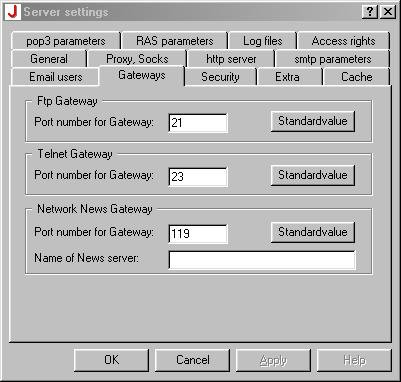 A "Gateways" fülön folytassuk az ismerkedést. Az itt lévő beállításokon sem kell változatnunk, ezek az alap internetes ftp, telnet és news szolgáltatásokhoz nyújtanak segitséget, úgymond átjárót az internet felé. Egyedül a "Name of News server"-hez kell beírnunk annak a news-szervernek a nevét, melyre a kijárást engedélyezzük. Ebből következik, hogy a kliensekről csak ezt az egyet lehet majd használni...
A "Gateways" fülön folytassuk az ismerkedést. Az itt lévő beállításokon sem kell változatnunk, ezek az alap internetes ftp, telnet és news szolgáltatásokhoz nyújtanak segitséget, úgymond átjárót az internet felé. Egyedül a "Name of News server"-hez kell beírnunk annak a news-szervernek a nevét, melyre a kijárást engedélyezzük. Ebből következik, hogy a kliensekről csak ezt az egyet lehet majd használni...
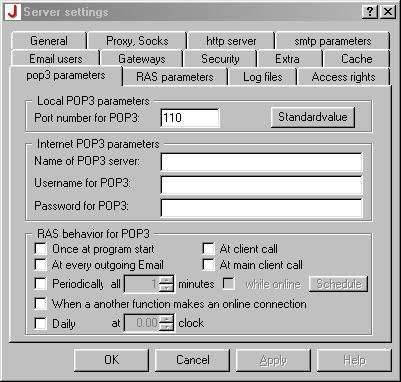 Most jöjjön az e-mail. Nem túl egyszerű a dolog, de nem is veszélyes...
Most jöjjön az e-mail. Nem túl egyszerű a dolog, de nem is veszélyes...
A rendszer lehetővé teszi, hogy egyetlen e-mail cimet használva többen is levelezhessenek, de használhatunk saját account-ot is. A "pop3 parameters" részen több beállítást kell elvégeznünk. Itt az alapértelmezett 110-es port-ot ne konfiguráljuk el, igy használhatjuk a levelezőprogramok alap beállítását. Ez a 110-es port a belső e-mail-re fog vonatkozni.
Az "Internet POP3 parameters" részen tudjuk a pop3 szerver nevét (a hozzáférést szolgáltatóét) és az előfizetés adatait megadni, ezt az egyetlen e-mail előfizetést tudja használni minden belső (regisztált, erről később) felhasználó. Az alsó részen a jelölőnégyzetek segitségével beállíthatjuk, hogy milyen esetkben tárcsázzon automatikusan a Jana. Ezt akár napi egy esetre - adott időpontban - is lekorlátozhatjuk, de megadhatjuk azt is, hogy csak akkor próbálkozzon, ha más alkalmazás (böngésző) miatt fellépünk az internetre. Az optimális esetet nekünk kell kitalálni, egy kis segitség:
"Once at program start": a program (Jana) elindulásakor egyszer
"At every outgoing Email": minden kimenő levél esetén
"Periodically all ... minutes ... while online": bizonyos időközönként, amit percben adhatunk meg. A "while online" bepipálásával azt tudjuk megadni, hogy csak aktív internet-kapcsolat esetén fogja a megadott időközönként - pl. percenként - leszedni a leveleket, nem fog automatikusan tárcsázni
"When a another function...": amikor más tevékenység aktiv kapcsolatot hoz létre
"Daily at ....clock": naponta a meghatározott időben (ez nagyon hasznos !!!)
[oldal:SMTP, helyi e-mail]
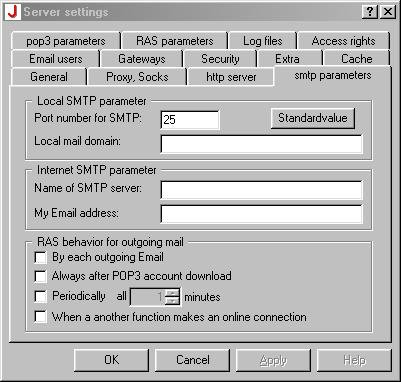 Az "smtp parameters" füllel folytassuk, mely az előző POP3 párja. Itt viszont már elkezdjük a helyi e-mail konfigurálását, a "Local mail domain" helyére ugyanis az előbb emlegetett szerver nevet kell írni, ez lesz a belső domain-ünk, a belső e-mail címek kukac utáni része. Persze itt nem lesz .hu, .com végződés, csak simán (az előző példánál maradva) a domain, tehát ide az "intranet" szót irjuk. Az alatta lévő "Name of SMTP server" helyére az ISP által megadott nevet kell írnunk, a "My Email address" helyére pedig az internetes e-mail címet. Azt az egyet, melyet mindenki használni fog kifelé. Az alsó részen ugyanúgy, mint a pop3-nál, meg lehet adni a levelek továbbítására vonatkozó jelöléseket. Például hogy minden kimenő levélnél létrehozza-e a kapcsolatot, avagy csak miután a letöltést elvégezte küldje el a levelet....ezt szintén szabadon beállithatjuk.
Az "smtp parameters" füllel folytassuk, mely az előző POP3 párja. Itt viszont már elkezdjük a helyi e-mail konfigurálását, a "Local mail domain" helyére ugyanis az előbb emlegetett szerver nevet kell írni, ez lesz a belső domain-ünk, a belső e-mail címek kukac utáni része. Persze itt nem lesz .hu, .com végződés, csak simán (az előző példánál maradva) a domain, tehát ide az "intranet" szót irjuk. Az alatta lévő "Name of SMTP server" helyére az ISP által megadott nevet kell írnunk, a "My Email address" helyére pedig az internetes e-mail címet. Azt az egyet, melyet mindenki használni fog kifelé. Az alsó részen ugyanúgy, mint a pop3-nál, meg lehet adni a levelek továbbítására vonatkozó jelöléseket. Például hogy minden kimenő levélnél létrehozza-e a kapcsolatot, avagy csak miután a letöltést elvégezte küldje el a levelet....ezt szintén szabadon beállithatjuk.
Sorrendben:
"By each outgoing Email": minden kimenő levél esetén
"Always after POP3 account download": a levelek letöltését követően
"Periodically all .... minutes": a meghatározott időközönként, percben tudjuk beállítani
"When a another fuction makes an online connection": amikor más alkalmazás online kapcsolatot létesit, például böngészünk...
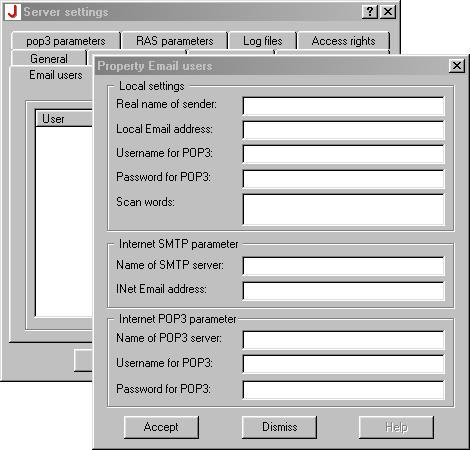 Természetesen mindezek használatához saját belső felhasználókat is regisztrálnunk kell. Ezt az "Email users" fül "Add" gombjára kattintással tehetjük meg. Itt sorban a következő adatokat kell megadnunk:
Természetesen mindezek használatához saját belső felhasználókat is regisztrálnunk kell. Ezt az "Email users" fül "Add" gombjára kattintással tehetjük meg. Itt sorban a következő adatokat kell megadnunk:
"Real name of sender": ez a regisztálandó felhasználó neve, ez fog megjelenni a kiment levélben, mint küldő.
"Local Email address": ez a helyi e-mail cím, pl. proba@intranet a példánál maradva.
"Username for POP3": ide ugyanazt célszerű írni, mint a kukac előtti rész, azaz "proba".
"Password for POP3": ez egyértelmű, a jelszót tudjuk ide beírni a username-hez.
"Scan words": ez a legérdekesebb rész. Ezzel tudjuk a leveleket szétválogatni. Ide kulcsszavakat beírva adhatjuk meg, mely leveleket kapja meg az illető. Egyik ilyen kulcsszó a saját neve. Ezt mindenképpen érdemes ideírni, szinte kötelező. A kulcsszavakat pontosvesszővel kell elválasztani.
Ha a felhasználónak van saját internetes e-mail címe valamely pop3-as igyenes szolgáltatónál, vagy más ISP-nél, itt beállithatjuk azt. A szerver le fogja tölteni a saját leveleit is....
Természetesen egy kulcsszó több felhasználóhoz is beírható, amennyiben más kritériumnak ez nem mond ellent igy több felhasználóhoz is eljuttathatjuk az adott levelet.
[oldal:Biztonság és hozzáférési jogok...]
 Mint már említettem, a Jana szerver nem tűzfal program, így nem is garantál 100%-os biztonságot. Viszonylag biztonságossá tehetjük rendszerünket abban az esetben, ha a NetBIOS/WINS-t eltávolítjuk a gépünkről, ezzel ugyanis egy lehetséges támadási felületet, az automatikusan megnyíló 139-es portot kiiktatjuk...a legegyszerűbb támadás ezen keresztül éri a Windowsos internetezőket. Természetesen a Jana nyitott port-jai (1080,8080, stb) kívülről is látszanak - azt a gépet vizsgálva melyen fut - és ha nem tesszük meg a kellő óvintézkedéseket ezt rosszindulatú emberek ki is használhatják. Szerencsére van megoldás: a "Security" fülön belül van egy "Network adapters" cimű rész, ahova felvive a szervergépben lévő hálózati kártya / kártyák IP-címét csak a belső hálózatról fogad el a program kéréseket, az egyéb próbálkozások a log-ba mennek, nem lesznek végrehajtva. Amennyiben mégis lenne olyan felhasználó akinek engedélyeznénk a (külső) hozzáférést, a legalsó részbe - pontosvesszővel elválasztva - beírva az IP-címeket ezt lehetővé tehetjük,
de ezzel ismét csökkentettük a rendszer biztonságát...
Mint már említettem, a Jana szerver nem tűzfal program, így nem is garantál 100%-os biztonságot. Viszonylag biztonságossá tehetjük rendszerünket abban az esetben, ha a NetBIOS/WINS-t eltávolítjuk a gépünkről, ezzel ugyanis egy lehetséges támadási felületet, az automatikusan megnyíló 139-es portot kiiktatjuk...a legegyszerűbb támadás ezen keresztül éri a Windowsos internetezőket. Természetesen a Jana nyitott port-jai (1080,8080, stb) kívülről is látszanak - azt a gépet vizsgálva melyen fut - és ha nem tesszük meg a kellő óvintézkedéseket ezt rosszindulatú emberek ki is használhatják. Szerencsére van megoldás: a "Security" fülön belül van egy "Network adapters" cimű rész, ahova felvive a szervergépben lévő hálózati kártya / kártyák IP-címét csak a belső hálózatról fogad el a program kéréseket, az egyéb próbálkozások a log-ba mennek, nem lesznek végrehajtva. Amennyiben mégis lenne olyan felhasználó akinek engedélyeznénk a (külső) hozzáférést, a legalsó részbe - pontosvesszővel elválasztva - beírva az IP-címeket ezt lehetővé tehetjük,
de ezzel ismét csökkentettük a rendszer biztonságát...
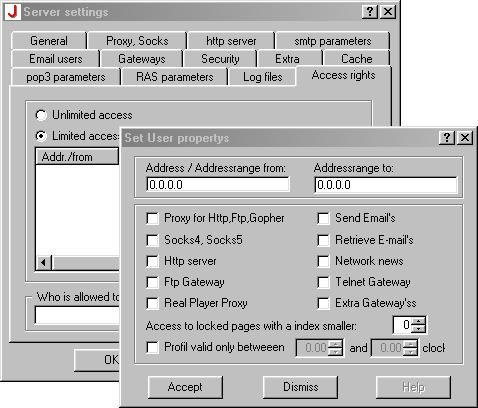 Amennyiben felhasználóinkat korlátozni szeretnénk, úgy azt az "Access rights" fülön tehetjük meg. Itt az adott gép IP-jével - vagy adott tartománnyal - meghatározhatjuk mihez férhet hozzá az adott gép (felhasználó) és mihez nem. Akár időszakra is... mondjuk 8 órától 10 óráig. Ez az oldal felülbírálja a "General"-on beállított listát, így ha például ott nem állítunk be semmit, a kliensek semmit sem fognak tudni csinálni, ha azonban itt megadunk egy IP-címet, az az adott gép a beállitott szolgáltatást elérheti. Így akár személyre is szabhatjuk ezzel a hozzáférést.
Amennyiben felhasználóinkat korlátozni szeretnénk, úgy azt az "Access rights" fülön tehetjük meg. Itt az adott gép IP-jével - vagy adott tartománnyal - meghatározhatjuk mihez férhet hozzá az adott gép (felhasználó) és mihez nem. Akár időszakra is... mondjuk 8 órától 10 óráig. Ez az oldal felülbírálja a "General"-on beállított listát, így ha például ott nem állítunk be semmit, a kliensek semmit sem fognak tudni csinálni, ha azonban itt megadunk egy IP-címet, az az adott gép a beállitott szolgáltatást elérheti. Így akár személyre is szabhatjuk ezzel a hozzáférést.
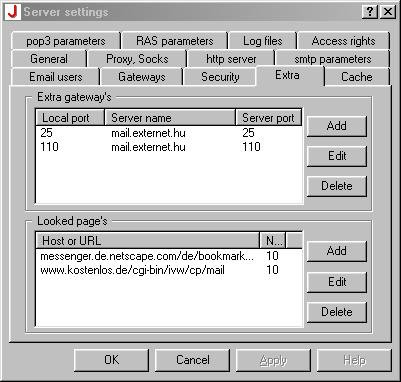 Néha szükségünk lehet egyéb portok használatára is, melyek nincsenek a Jana-ban alapból bekonfigurálva. Ezeket az "Extra" fülön tudjuk felvinni, a felső részen az "Add" gombra kattintva. Itt meg lehet adni, hogy a helyi portra hivatkozásnál melyik szerver melyik portját célozza meg az adatcsomaggal a program, néha ez is nagyon hasznos tud lenni. Ezzel a beállítással óvatosan kell bánni, ahogy tapasztaltam még nem kiforrott, több azonos port bekonfigurálása esetén (különböző szerverekre) a következő indításnál hibaüzenetet ad...
Néha szükségünk lehet egyéb portok használatára is, melyek nincsenek a Jana-ban alapból bekonfigurálva. Ezeket az "Extra" fülön tudjuk felvinni, a felső részen az "Add" gombra kattintva. Itt meg lehet adni, hogy a helyi portra hivatkozásnál melyik szerver melyik portját célozza meg az adatcsomaggal a program, néha ez is nagyon hasznos tud lenni. Ezzel a beállítással óvatosan kell bánni, ahogy tapasztaltam még nem kiforrott, több azonos port bekonfigurálása esetén (különböző szerverekre) a következő indításnál hibaüzenetet ad...
[oldal:RAS, Cache, Log, végszó...]
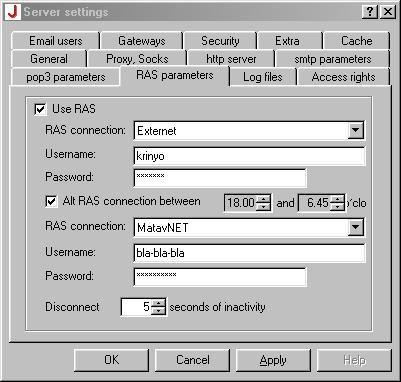 "RAS parameters", ez a fül való magának tárcsázásnak a beállítására. Állandó, mondjuk bérelt vonali elérés esetén ezt nem kell beállitani, ez értelemszerű. Akár 2 szolgáltatót is megadhatunk, az egyiket alapértelmezettnek, a másikat pedig adott időtartományban fogja hívni a rendszer. Az 1.46-os verzióban már másodpercben kell (illetve lehet) megadni, hogy mennyi inaktív idő után bontson el a program, de a mellékelt programmal ( remwatch.exe - Remote Watch ) akár távolról, kliens gépről is bonthatjuk a kapcsolatot.
"RAS parameters", ez a fül való magának tárcsázásnak a beállítására. Állandó, mondjuk bérelt vonali elérés esetén ezt nem kell beállitani, ez értelemszerű. Akár 2 szolgáltatót is megadhatunk, az egyiket alapértelmezettnek, a másikat pedig adott időtartományban fogja hívni a rendszer. Az 1.46-os verzióban már másodpercben kell (illetve lehet) megadni, hogy mennyi inaktív idő után bontson el a program, de a mellékelt programmal ( remwatch.exe - Remote Watch ) akár távolról, kliens gépről is bonthatjuk a kapcsolatot.
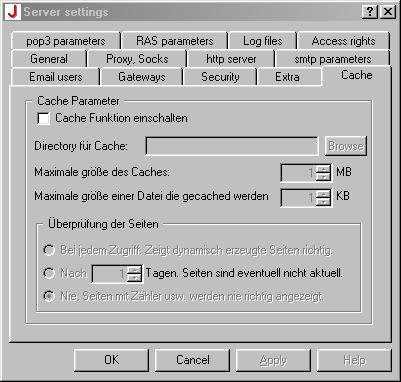 "Cache": ez a fül (mint nyelvezetén is látszik) még nem igazán kész programrészt jelöl. A proxy megjelölése a programnak ugyanis nem igazán nyerő, a valódi proxy ugyanis helyben tárolja a lekért dokumentumokat, így csökkentve a sávszélességigényt és gyorsítva a böngészést, letöltést. Sajnos ez a része a programnak még kidolgozás alatt van, csak kísérletező kedvűek szórakozzanak vele...
"Cache": ez a fül (mint nyelvezetén is látszik) még nem igazán kész programrészt jelöl. A proxy megjelölése a programnak ugyanis nem igazán nyerő, a valódi proxy ugyanis helyben tárolja a lekért dokumentumokat, így csökkentve a sávszélességigényt és gyorsítva a böngészést, letöltést. Sajnos ez a része a programnak még kidolgozás alatt van, csak kísérletező kedvűek szórakozzanak vele...
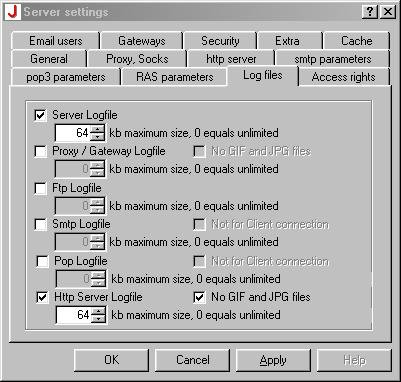
A "Log files" ablakban be tudjuk állítani milyen eseményeket szeretnénk log-file-ba íratni a programmal. A log-file-okkal figyelni tudjuk a rendszeren lekért adatokat, megnézett oldalakat, és egyéb eseményeket, ez hasznos lehet hibakeresés esetén.
Még egy pár szót szeretnék szólni a Remote Watch-ról, a RAS beállitásoknál már szóba került egyszer. Ezzel a kis programmal rá tudunk csatlakozni a Jana szerverre távolról is, és figyelni tudjuk ténykedését, bonthatjuk a kapcsolatot melyet létrehozott.
A böngészőprogramok beállítását és egyéb hasznos tippeket a következő cikkben szeretném majd bemutatni, addig is e-mail-ben szivesen segítek bárkinek, ha problémája lenne a programmal kapcsolatban.
Tervben van a program magyarítása is, de sajnos a szerzője túlságosan elfoglalt hozzá jelenleg. Továbbra is bombázom ezzel a dologgal, így remélem mihamarabb magyarul szól hozzánk ez a nagyszerű alkalmazás...